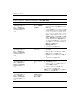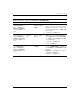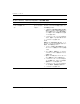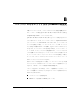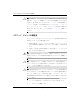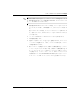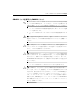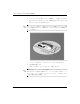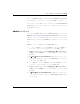Troubleshooting Guide
トラブルシューティング ガイド www.hp.com/jp B–5
パスワードのセキュ リ テ ィ およびCMOSの再設定
CMOSスイッチを使用したCMOSのリセッ ト
コンピュータ セットアップ(F10)ユーティリティにアクセスできない場合
は、この方法でCMOSをリセットしてください。アクセスできる場合は、前
の項目を参照し、ユーティリティを使用してCMOSをリセットしてください。
1. コンピュータ本体および外部装置の電源を切り、ACコンセントから電源
コードを取り外します。
2. コンピュータ本体からキーボードやモニタなどの外部装置を取り外しま
す。
Å
警告 : 感電や火傷の危険がありますので、電源コードが AC コンセントから
抜き取ってあること、および本体内部の温度が下がっていることを確認して
ください。
Ä
注意 : 本体をAC コンセントに接続したままにすると、本体の電源を切って
いてもシステム ボードに電流が流れています。電源コードを抜き取っておか
ないと、システムが損傷することがあります。
Ä
注意 : 静電気の放電により、コンピュータやオプションの電子部品が破損
することがあります。以下の手順を始める前に、アースされた金属面に触
れるなどして、身体にたまった静電気を放電してください。詳しくは、
Documentation CDに収録されている『規定および安全に関するご注意』を参
照してください。
3. コンピュータ本体のカバーまたはアクセス パネルを取り外します。
Ä
注意 : CMOSスイッチをスライドさせるとCMOSの値が工場出荷時の値にリ
セットされ、パスワード、資産番号、ユーザによる設定情報などがすべて消
去されます。後で必要になったときのために、コンピュータのCMOS設定の
バックアップを作成してからリセットするようにしてください。バックアッ
プは、コンピュータ セットアップ(F10)ユーティリティを使用して簡単に
作成できます。CMOS設定のバックアップについて詳しくは、Documentation
CD に収録されている『コンピュータ セットアップ(F10)ユーティリティ
ガイド』を参照してください。